Rumah >Tutorial sistem >Siri Windows >Langkah-langkah untuk menetapkan pembesar suara sebagai lalai dalam Windows 10
Langkah-langkah untuk menetapkan pembesar suara sebagai lalai dalam Windows 10
- WBOYWBOYWBOYWBOYWBOYWBOYWBOYWBOYWBOYWBOYWBOYWBOYWBke hadapan
- 2024-03-28 08:30:101066semak imbas
Editor PHP Zimo akan memperkenalkan anda kepada langkah-langkah untuk menetapkan pembesar suara kepada keadaan lalai dalam sistem Win10. Dalam sistem Win10, menetapkan pembesar suara sebagai peranti lalai adalah langkah yang sangat penting supaya anda boleh menikmati pengalaman main balik audio dengan lancar. Berikut adalah langkah mudah: pertama, klik kanan ikon kelantangan dan pilih "Tetapan Bunyi" kemudian, pilih pembesar suara yang anda mahu tetapkan sebagai lalai dalam menu lungsur turun "Pilih peranti output anda" akhirnya, klik pada Butang "Guna" untuk menyimpan Hanya sediakannya. Ini melengkapkan langkah untuk menetapkan pembesar suara kepada keadaan lalai, menjadikannya mudah untuk mencapai pengalaman main balik audio yang lancar!
1. Tekan win+r untuk membuka tetingkap jalankan dan masukkan mmsys.cpl, seperti yang ditunjukkan dalam gambar:
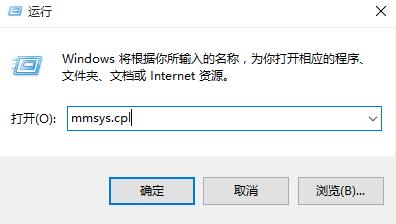
2 Pada desktop, klik kanan pada pembesar suara dan pilih Tetapkan sebagai peranti lalai, seperti yang ditunjukkan dalam gambar:
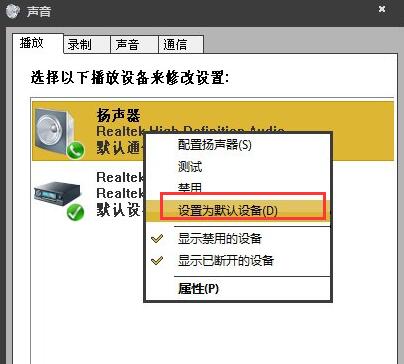
Atas ialah kandungan terperinci Langkah-langkah untuk menetapkan pembesar suara sebagai lalai dalam Windows 10. Untuk maklumat lanjut, sila ikut artikel berkaitan lain di laman web China PHP!

